Templater
After Effectsでの映像テンプレート制作をデータを使って自動化・効率化するプラグイン
After Effectsでの映像テンプレート制作をデータを使って自動化・効率化するプラグイン
Templaterは、After Effectsでの映像テンプレート制作をスプレッドシートやJSONなどのデータを使って自動化・効率化するプラグインです。
繰り返しの差し替え作業や手動レンダリングは不要。テキスト、画像、動画素材をデータに基づいて差し替え、数十本から数万本までの映像を一括で生成・レンダリングできます。
Google スプレッドシート、TSV、JSON など多様なデータソースに対応し、レイアウトルールに従ってレイヤーの位置やサイズを自動調整。見栄えを保ったまま、大量の映像バリエーションを効率的に作成できます。
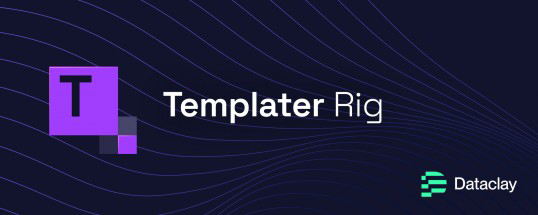
Templater Rig は、After Effects プロジェクトファイルを動的コンテンツ用に準備するためのツールを提供します。データをコンポジションレイヤーにマッピングし、データソースからの情報が処理されるにつれてレイヤーがどのように変化するかをプレビューできます。
Templater Rig を使う理由
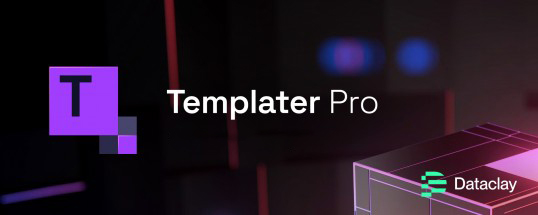
Templater Pro は Templater Rig を拡張し、デスクトップ上での自動化を提供します。これにより、データソースからの情報を使用してバージョン違いのコンポジションのバッチをレンダリングまたは複製することができます。
Templater Pro を使う理由
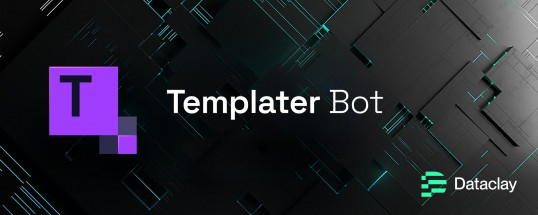
Templater Bot は、オンデマンドでカスタム動画を自動生成するためのエンタープライズ向けソリューションです。新しいデータを定期的にチェックし、自動で取り込んで動画をバックグラウンドでレンダリングします。コマンドラインを使ったデータ投入にも対応し、After Effects の画面を開くことなくカスタマイズとレンダリングを実行できます。また、Web やモバイルアプリと連携してデータを供給することで、チームやシステムと連動した動画制作ワークフローを構築できます。
Templater Bot を使う理由
| 機能項目 | Rig | Pro | Bot |
|---|---|---|---|
| JSON 形式のテキストファイルをデータソースとして使用 | ◯ | ◯ | ◯ |
| Google Sheets ドキュメントをデータソースとして使用 | ◯ | ◯ | ◯ |
| タブ区切り値ファイルをデータソースとして使用 | ◯ | ◯ | ◯ |
| 任意の Web API のデータをデータソースに組み込む | ◯ | ◯ | ◯ |
| 映像ソースの差し替えを簡単に行う | ◯ | ◯ | ◯ |
| データソース内でクラウドベースの映像参照を使用 | ◯ | ◯ | ◯ |
| レイヤーにレイアウトルールを適用 | ◯ | ◯ | ◯ |
| レイヤーにタイムラインルールを適用 | ◯ | ◯ | ◯ |
| プロジェクトファイルにバッチ用アセット参照プリセットを保存 | ◯ | ◯ | ◯ |
| データを使ってコンポジションをプレビュー | ◯ | ◯ | ◯ |
| Templater の処理ログをファイルに記録 | ◯ | ◯ | ◯ |
| コンポジションのバッチ複製 | ― | ◯ | ◯ |
| コンポジションのバッチレンダリング | ― | ◯ | ◯ |
| Adobe Media Encoder によるバッチレンダリング | ― | ◯ | ◯ |
| 出力ファイル名のカスタマイズ | ― | ◯ | ◯ |
| データソース内で AE プロジェクトを切り替え | ― | ― | ◯ |
| Templater 処理中にシェルスクリプトを実行 | ― | ― | ◯ |
| コマンドラインインターフェースでの制御 | ― | ― | ◯ |
| バックグラウンドプロセスとして AE プロジェクトをバージョン管理 | ― | ― | ◯ |
| 非常に大規模なデータソースを処理 | ― | ― | ◯ |
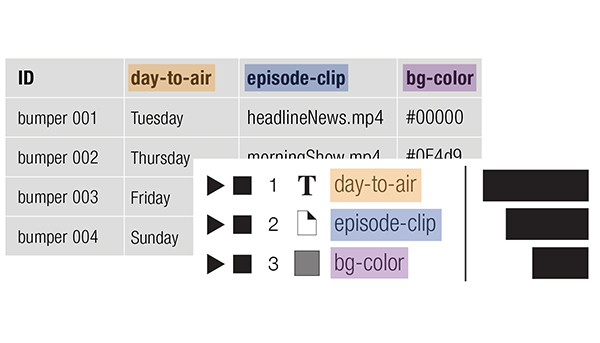
スプレッドシートや JSON データを、AE のコンポジションレイヤーに直接マッピングできます。クラウド上の Google Sheets や、Microsoft Excel、Apple Numbers、Google Sheets からエクスポートされたタブ区切り値ファイルを使用できます。また、自作アプリからエクスポートされた JSON オブジェクト配列を含むプレーンテキストファイルも使用可能です。
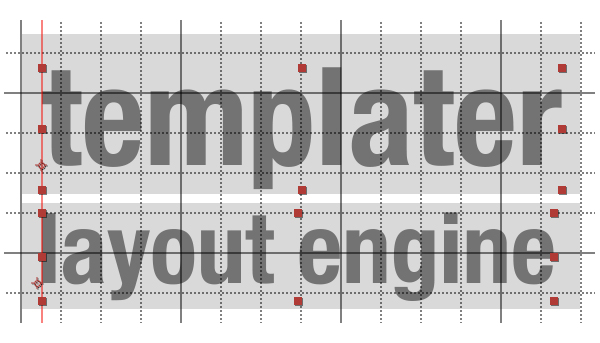
AE コンポジションをデータで更新する際、Templater は動的レイヤーをそれを含むコンポジションや他の親子レイヤーとの関係に応じてインテリジェントに調整します。動的レイヤーの配置、スケーリング、位置合わせに悩む必要はありません。Templater があなたのレイアウトルールに従ってコンポジションを作り上げます。
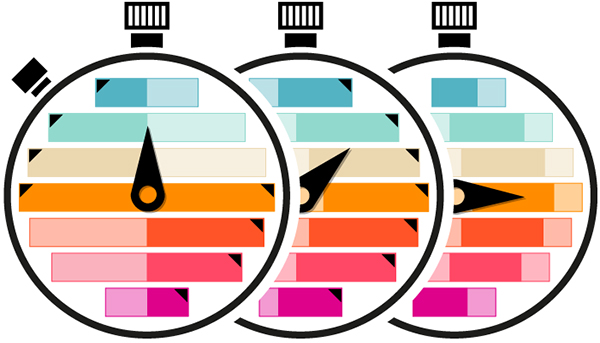
Templater の特許出願中機能「Time Sculpting」を使用して、時間ベースのルールによりレイヤーをクロップ、トリミング、シフト、ストレッチできます。異なる長さの映像ソースをビデオテンプレートに統合することを心配する必要はありません。Templater は、さまざまな長さの映像を処理しながら、あなたのビデオのデザイン整合性を維持します。
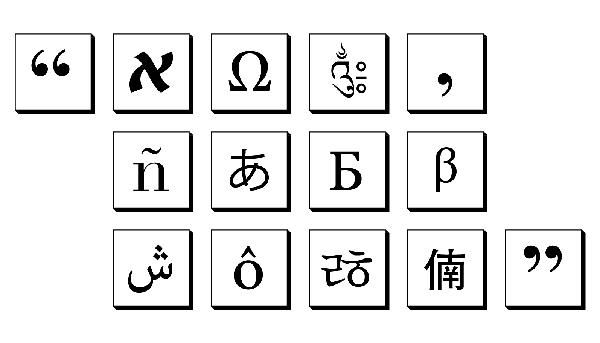
スプレッドシートにあらゆる言語の文字を挿入し、それらをテキストレイヤーに表示させることができます。もちろん、インストールされているフォントに必要なグリフが含まれている必要があります。Templater はスプレッドシート内に表示されたとおりにテキストを読み取るため、カンマ、引用符、アポストロフィ、新しい行も使用可能です。右から左に書く言語(右横書きスクリプト)にも対応しています。

ボタンをクリックするだけで、レンダリングまたは複製の前にデータドリブンなコンポジションがどのように見えるかをプレビューできます。レンダージョブのプレビューを順に確認しながら、Templater が異なるテキスト、映像、カラーをどのように処理するかを確認できます。問題のあるデータを迅速かつ効果的に解決できます。
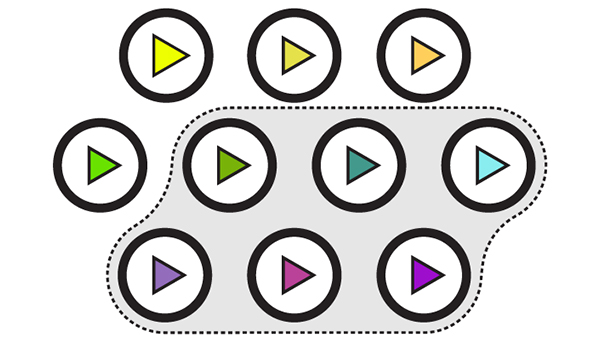
※Pro & Bot のみ — Templater は多数のユニークなレンダリングを非常に効率的に出力します。スプレッドシート内のすべての行、または範囲を指定してレンダリングすることができます。After Effects の出力モジュールやレンダー設定テンプレートをバッチジョブに適用し、出力ファイル名をカスタマイズすることも可能です。(※Pro & Bot のみ搭載)
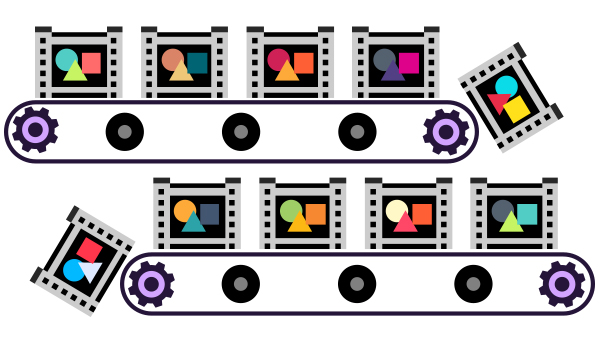
※Pro & Bot のみ — Templater は、マスターコンポジションをあなたのデータで素早くバージョン変更し、それを複製してレンダリング前にモーショングラフィックス処理を加えることができます。複製されたコンポジションは、整理されたフォルダ構造内にきれいに保管されます。また、複製されたコンポジションを After Effects のレンダーキューや Adobe Media Encoder に送るオプションもあります。
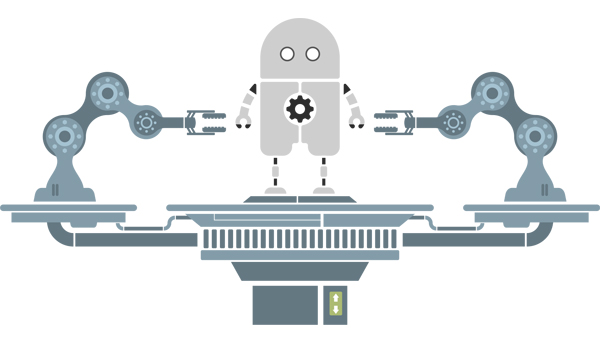
※Bot のみ — Templater の Bot は After Effects を自動で操作します。Bot が新しいデータを検出すると、Templater のカスタマイズおよびレンダリングプロセスが自動的に実行されます。開発者は、Templater のデータソースにデータを供給する Web アプリやモバイルアプリを作成することで、共同作業によるカスタム動画コンテンツ制作ソリューションを提供できます。さらに、シェルスクリプトを使ってレンダリング後の処理を自動で実行することも可能です。
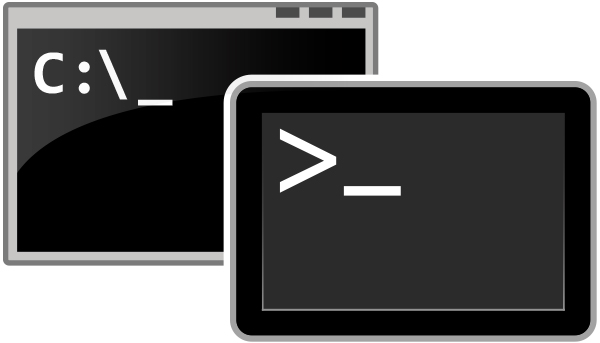
※Bot のみ — シェルコマンドを通じて Templater のプロセスと連携できます。コマンドラインインターフェース(CLI)により、開発者は既存のパイプラインやシステム内に動画のバージョン管理を統合するための比類なき柔軟性を得られます。Templater パネルで使用できるほとんどの制御項目は、コマンドラインオプションファイルを通じて設定可能です。
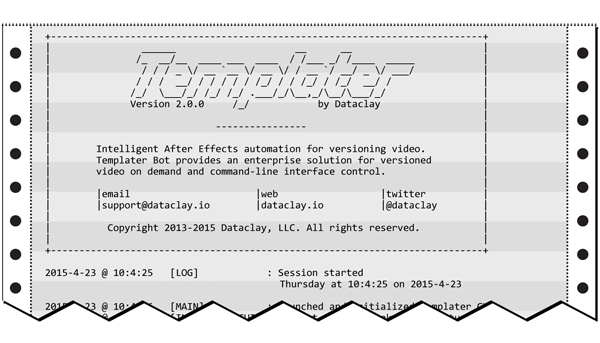
Templater が現在何をしているか知りたいですか?ログファイルを確認すれば、すべてが明らかになります。Templater のトラブルシューティングがかつてないほど簡単になりました。
※対応するOSバージョンにつきましては、「After Effects 必要システム構成」をご参照ください。
プラグインのテクニカルサポート提供は、Adobe社の「必要システム構成」内でのご利用が前提となります。Adobe社の「必要システム構成」で動作が保証されない環境でプラグインを使用した際に発生するトラブルへのサポート提供は致しかねますことご了承ください。
AESCRIPTS社製品 MANAGER APP経由のデモ版インストール方法
aescripts社製品は、プラグインやスクリプトのインストールとライセンス管理ソフト、manager appを利用してデモ版をインストールすることができます。
※manager appの利用にはaescripts + aeplugins 社のアカウントが必須となります。aescripts + aeplugins社 アカウント作成方法をご参照のうえアカウントを作り、manager appをご利用ください。
製品のインストーラーはデモ版と正規版を兼用しています。正規ライセンスの認証を行わない場合、透かしが入るデモ版として30日間限定でお試しいただけます。
Templater for AE 2022以降 デモ & 正規版 (WINDOWS版とMAC版を兼用)
Templater for AE 2021以前 デモ & 正規版 (WINDOWS版とMAC版を兼用)
製品のインストーラーはデモ版と正規版を兼用しています。正規ライセンスの認証を行わない場合、透かしが入るデモ版として30日間限定でお試しいただけます。